Поправка: Проблем със синия екран на Netflix на смъртта
разни / / March 09, 2022
Компанията за стрийминг услуги и производство на филми Netflix, Inc. е базирана в Съединените щати. През своите 24 години от основаването си Netflix придоби библиотека от филми и телевизионни сериали чрез споразумения за разпространение и продуцира свои собствени предавания, известни като Netflix Originals.
Но в момента има много други конкуренти на пазара и един от тях е Amazon Prime Videos, поради което има огромен натиск върху служителите на Netflix. Изглежда обаче, че не успяват да се справят с този натиск, тъй като потребителите често се сблъскват с различни проблеми с приложението си Netflix. Наскоро някои потребители започнаха да съобщават за проблема със синия екран на смъртта на Netflix.
Е, няма правилна причина, поради която се появява този син екран със смъртна грешка. Но има налични решения, които вече помогнаха на много потребители да разрешат тази грешка. Така че, не забравяйте да следвате това ръководство, тъй като тук споменахме всички необходими корекции.

Съдържание на страницата
-
Как да поправите проблема със синия екран на смъртта на Netflix
- Поправка 1: Рестартирайте устройството
- Поправка 2: Уверете се, че сървърите на Netflix работят
- Поправка 3: Проверете вашата интернет връзка
- Поправка 4: Изчистете данните в кеша
- Поправка 5: Презаредете уебсайта
- Поправка 6: Влезте отново в акаунта си
- Поправка 7: Актуализирайте драйвера на графичния процесор
- Поправка 8: Актуализирайте вашата ОС
- Поправка 9: Проверете антивирусната си програма
- Поправка 10: Докладвайте за проблема
Как да поправите проблема със синия екран на смъртта на Netflix
Въпреки че е много рядко да видите такъв вид грешка с Netflix, но понякога поради някои технически грешки или проблеми възниква този тип проблем. Така че, ако се сблъскате със синия екран на смъртта, докато гледате любимата си програма в Netflix, не забравяйте да се придържате към това ръководство до края.
Поправка 1: Рестартирайте устройството
Възможно е вашето устройство да започне да функционира по-гладко, ако го рестартирате. Това е така, защото простото рестартиране може да изчисти паметта, като сложи край на всякакви задачи, които консумират RAM. Също така, ако някое приложение не работи правилно поради временен кеш файл; следователно, когато рестартираме нашето устройство, тези временни кеш файлове се изтриват.
Въпреки това е много естествено да получите такъв проблем, тъй като тези грешки понякога не само забавят вашето устройство, но и причиняват чума в приложението. Затова ви съветваме да рестартирате устройството си и отново да отворите приложението Netflix, за да проверите дали проблемът със синия екран на смъртта е разрешен или не.
Поправка 2: Уверете се, че сървърите на Netflix работят
Проверихте ли дали сървърите на Netflix работят или не? Има шансове сървърите на Netflix да не работят, поради което получавате грешката. Затова не забравяйте да го проверите, като задържите курсора на мишката върху DownDetector и проверка дали има други хора, които са съобщили за същия проблем в рамките на 24 часа или не. Също така, не забравяйте да натиснете Имам проблем с Netflix. Това ще помогне на другите потребители да знаят, че не са единствените, които се сблъскват с този проблем.
След това също ви съветваме да следвате Представители на Netflix в Twitter. Това е така, защото служителите винаги ще информират своите потребители за най-новата информация относно предстоящите събития, предавания и текущия проблем с техните услуги. Така че, ако това е проблем, възникващ от края на разработчика, те със сигурност ще ви информират за това, като използват официалния си ръкопис в Twitter.
Поправка 3: Проверете вашата интернет връзка
Имате нужда от добра WiFi мрежа с минимална скорост на интернет от 25 Mbps. Въпреки това, скорост от 100Mbps е наистина добра и много по-добра, ако имате по-голяма площ за покриване. Е, обикновено потребителите имат скорост от 100 Mbps в домакинствата си, но понякога тя може да започне да се колебае поради метеорологични условия.
Реклами
Ето защо е много важно да проверите дали вашата интернет връзка работи правилно или не. Въпреки това, ако установите, че вашият WiFi не ви осигурява правилна скорост на интернет, тогава има вероятност да се сблъскате с черен или син екран на смърт. Така че, за да отстраните проблема с мрежата, можете просто да включите вашия рутер и да проверите скоростта отново от Уебсайт за тестване на скорост Ookla.
Поправка 4: Изчистете данните в кеша
Ако се сблъскате с проблема дори след като сте изпълнили горните методи, тогава има вероятност това някои кеш данни се съхраняват във вашето приложение Netflix или приложение за браузър, поради което не може да функционира правилно. Ето защо не забравяйте да изчистите данните от кеша на браузъра си и след това отново проверете дали проблемът е отстранен или не. И така, ето инструкциите, които ще ви помогнат:
- Първо, щракнете върху три точки бутон, разположен в горния десен ъгъл на прозореца.
- След това преминете към Сигурност и поверителност и удари Изчистване на данните за сърфиране.
-
След това изберете какъв тип данни трябва да изчистите и натиснете Изчистване на данните опция.
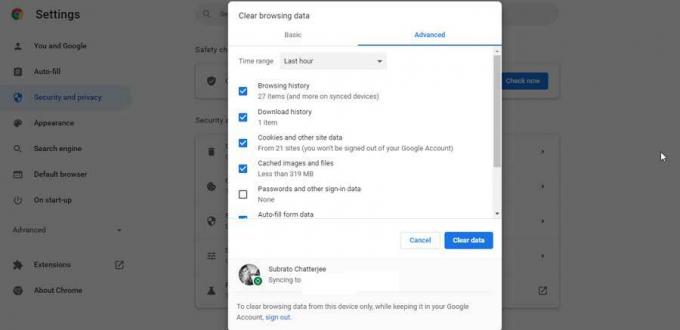
Поправка 5: Презаредете уебсайта
Има вероятност да получите тази грешка на случаен принцип поради някои проблеми. Така че по същество това не е грешка; можете да го поправите само като презаредите страницата. Затова ви предлагаме просто да презаредите уебсайта на Netflix и отново да проверите дали синият екран на грешката на смъртта се коригира или не.
Реклами
Поправка 6: Влезте отново в акаунта си
Възможно е да има проблеми с вашия акаунт. Така че в този случай повторното влизане в акаунта ви ще бъде правилният избор за вас. Можете обаче просто да излезете от съществуващия си акаунт, след което да използвате идентификационните си данни, за да влезете отново. След като приключите, пуснете съдържанието, което възпроизвеждате преди, и проверете дали проблемът е разрешен или не.
Поправка 7: Актуализирайте драйвера на графичния процесор
Обикновено игнорираме актуализациите на драйверите в нашия компютър, поради което трябва да се сблъскаме с много проблеми, свързани с производителността. Затова е много важно да поддържаме нашите шофьори актуални. Въпреки това е силно препоръчително да проверите дали вашият компютър работи с най-новата версия на драйвера на графичния процесор, който е наличен за вашия компютър, или не. И така, ето инструкциите за това:
- Стартирайте диспечера на устройства, като използвате полето Run. Така че, първо отворете полето Run и потърсете devmgmt. msc.
- След това намерете Дисплей адаптер раздел и го разгънете.
-
Сега щракнете с десния бутон върху името на производителя на графичния процесор и изберете Актуализиране на драйвер бутон. След това рестартирайте устройството си, за да приложите промените. Това ще инсталира най-новата версия на драйвера на графичния процесор, който е наличен за вашето устройство.

Поправка 8: Актуализирайте вашата ОС
Трябва да се уверите, че вашата ОС актуализирана на вашето устройство, тъй като по-стара операционна система също е причината за този тип проблем. Следователно, можете да следвате тези стъпки, за да проверите за актуализации на ОС:
- Първо, натиснете Win+I бутон, за да отворите настройките на Windows и щракнете върху Актуализация и сигурност.
-
След това просто натиснете Провери за актуализации бутон. След това изчакайте, докато потърси актуализацията и ако има налична актуализация, трябва да я инсталирате на вашия компютър.

Поправка 9: Проверете антивирусната си програма
Понякога вашата антивирусна програма може да ви блокира достъпа до определени приложения и уебсайтове на вашия компютър, което допълнително води до този вид грешка. Затова ви съветваме временно да деактивирате антивирусната програма на вашата система и да проверите дали ви е позволено да гледате любимото си съдържание или не. Този път обаче ще видите, че синият екран на Netflix на проблема със смъртта изчезва.
Поправка 10: Докладвайте за проблема
За съжаление, ако проблемът все още не е отстранен, има вероятност проблемът със синия екран на смъртта да се появи с някои проблеми. Така че в този случай трябва да се свържете с екипа за поддръжка на Netflix и да обясните и този проблем; те допълнително ще ви помогнат да разрешите грешката.
И така, това е всичко за това как да поправите проблема със синия екран на смъртта на Netflix. Надяваме се, че това ръководство ви е помогнало. Освен това, ако имате някакви проблеми или съмнения по темата, коментирайте по-долу.



